来源:互联网 | 时间:2024-11-16 19:48:09
win11提示更新出现错误请尝试稍后重新打开设置怎么办?许多用户想要将系统更新到最新的版本,可是在点击后却出现了更新失败的提示,面对这个问题,很多人都不清楚应该怎么解决,针对这个问题,今日的win11教程就来和广大用户们进行解答, 一起来看
win11提示更新出现错误请尝试稍后重新打开设置怎么办?许多用户想要将系统更新到最新的版本,可是在点击后却出现了更新失败的提示,面对这个问题,很多人都不清楚应该怎么解决,针对这个问题,今日的win11教程就来和广大用户们进行解答, 一起来看看详细的操作方法吧。
解决方法如下:
1、右击左下角任务栏中的“开始”,选择选项列表中的“运行”。
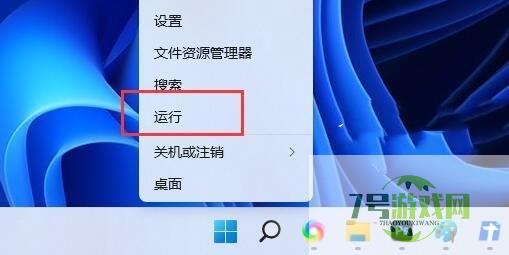
2、在弹出的运行窗口中,输入“regedit”回车打开。
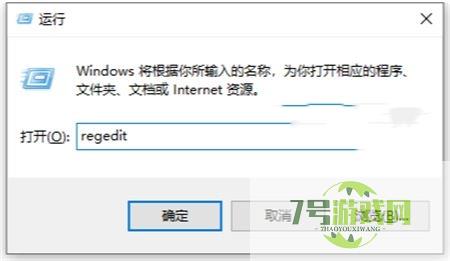
3、进入到注册表编辑器界面后,依次点击左侧栏中的“ComputerHKEY_LOCAL_MACHINESYSTEMCurrentControlSetServicesUsoSvc”,然后找到右侧中的“Start”双击打开。
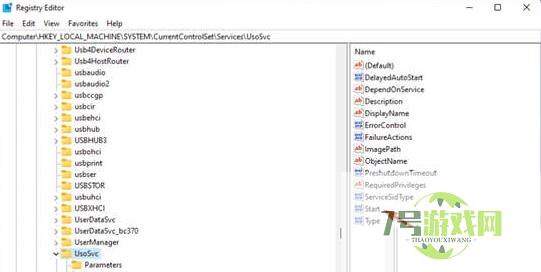
4、最后在打开的窗口中,将“数值数据”改为“2”,并点击确定保存即可。
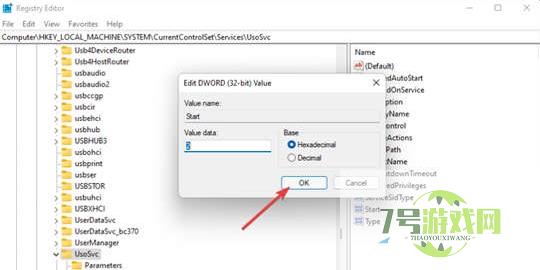
win11安卓应用卡顿怎么办 win11安卓应用卡顿解决方法
阅读windows11怎么搜索文件内容? Win11按文件名和内容搜索的技巧
阅读Win11怎么取消粘滞键? Win11通过控制面板禁用粘滞键及弹出窗口
阅读win11系统开启hyper-v卡顿怎么办?Win11运行VMware虚拟机崩溃死机解决方案
阅读如何打开windows沙盒 Win11使用PowerShell打开Windows沙盒的技巧
阅读Win11文件夹里有却搜索不到怎么办? Win11搜索结果不显示文件的解决办法
阅读win11 23h2如何跳过联网激活 win11 23h2跳过联网激活方法
阅读c盘用户名字怎么改成英文win11? win11电脑c盘用户名字改成英文的技巧
阅读




